Как отличить битый пиксель от пыли
Во всех ЖК-дисплеях изображение формируется из сетки пикселей. Они состоят из трёх отдельных субпикселей красного, зелёного и синего цвета, которые отвечают за полноцветное формирование картинки. На каждый субпиксель приходится транзистор, управляющий его включением и отключением.
Даже матрица обычного HD-монитора содержит свыше 6 миллионов субпикселей, а в 4К-дисплеях их число достигает 37 миллионов. При таком огромном количестве некоторые из транзисторов могут давать сбой. Тогда определённые субпиксели остаются во включённом или, наоборот, выключенном состоянии.
Какие дефекты пикселей бывают
Битыми называют любые аномальные пиксели, заметные на общем фоне, но это не совсем правильно. Действительно битыми или мёртвыми пикселями являются лишь те, в которых транзистор вышел из строя. Они не светятся никаким цветом и просто остаются чёрными, выпадая из сетки матрицы. Отчётливо видны на белом фоне.
Также есть зависшие или застрявшие пиксели — это красные, зелёные, синие или белые точки, которые хорошо заметны на чёрном фоне. Они возникают, когда субпиксели зависают при обновлении цвета.
Сколько битых пикселей допускается
Кажется логичным заменить монитор компьютера или телевизор с битыми пикселями, но производители не считают наличие последних заводским браком. При обращении в сервис с подобной жалобой вам, скорее всего, откажут в обслуживании.
У разных поставщиков свои нормативы на количество дефектных пикселей в зависимости от их расположения, разрешения и диагонали дисплея. Так, LG считает нормой до 10 зависших и 3 битых пикселей на 20-дюймовых экранах. У Samsung — 7 битых пикселей для мониторов, а у Dell — 1–6 зависших и 6–13 битых пикселей в зависимости от линейки дисплеев.
Как проверить дисплей
Чтобы избежать неприятностей, стоит проверять экран ещё до покупки. Это можно сделать самостоятельно или оплатить соответствующую услугу в магазине.
Визуально определить отсутствие дефектных пикселей можно при внимательном осмотре на сплошном белом, чёрном, красном, зелёном и синем фоне. Для этого нужно загрузить такие картинки на флешку и воспроизвести их на приглянувшемся устройстве. Если никакие из точек не выбиваются из общего цвета, значит, с экраном всё в порядке.
Другой вариант — использовать специальное ПО, если есть возможность его запустить. По сути, это те же цветные картинки, но в более удобном формате приложений или онлайн-сервисов.
-
— простая утилита для Windows со свободным доступом. После запуска нужно выбрать режим и внимательно смотреть на экран. — ещё одно бесплатное приложение для Windows. Цвета переключаются мышью или с помощью стрелок. — онлайн-инструмент проверки с набором цветов. Работает в любом браузере, в том числе и в мобильных. Не забудьте включить полноэкранный режим. — другой онлайн-сервис. Выбираем цвет, разворачиваем окно на весь экран и проверяем.
Как убрать битые пиксели
1. Программный метод
Способ заключается в цикличном выводе быстро меняющихся изображений, которые за счёт частой смены цветов повышают шанс вернуть зависшим пикселям способность снова переключаться.
Существуют множество вариантов реализации этого метода через утилиты, онлайн-сервисы и даже YouTube-видео. Их можно использовать на компьютере, а также на телевизоре при подключении ПК с помощью HDMI-кабеля.
2. Ручной метод
Другой способ заключается в физическом воздействии на экран. Небольшие надавливания помогают образумить зависшие пиксели и вернуть работоспособность. Метод действует не во всех случаях, но попытаться можно.
- Найдите светящийся пиксель и отключите монитор или телевизор.
- Возьмите ватную палочку или карандашный ластик.
- Несколько раз аккуратно надавите на дисплей в районе зависшего пикселя.
- Подождите несколько минут, включите монитор и проверьте результат.
Имейте в виду: даже если зависшие пиксели исчезли, они могут снова появиться. Также есть вероятность, что после описанных манипуляций появятся новые дефектные пиксели.
Если цветных точек мало и они не очень мешают при работе, лучше не обращайте на них внимания и оставьте всё как есть.
Поврежденные участки бывают двух типов, мертвые и застрявшие:
- Мертвые – это точки, которые не дают света и видны на дисплее черными, являются выгоревшими. От неисправности можно избавиться, если поменять экран;
- Застрявшие – точки на поверхности дисплея, которые не горят всеми цветами (красным, зеленым и синим), отображая один или два цвета.
Можно ли убрать битый пиксель? Да, если он битый, а не мёртвый.

Глубина цвета
Дисплей может отображать 16 миллионов цветов, 256 тысяч цветов или около того. Термин 16M означает, что поддерживается способность отображать 16 миллионов цветов, а 256K означает возможность отображения 256 тысяч цветов. Чем больше поддерживается цветов, тем более точной будет цветопередача, более высокое качество картинки и более реалистичное отображение видео.
Как проверить телефон на битые пиксели?
Проверить смартфон на наличие битых пикселей достаточно просто. Необходимо сделать снимок какого-либо темного объекта и внимательно осмотреть полученный скриншот.
Более точная диагностика возможна лишь при помощи дополнительного программного обеспечения. Одной из программ для проверки гаджета, работающей на ОС Андроид, является Screen Test.
Битый пиксель на iPhone или iPad. Как убрать?
Исправление программным методом

2. Тем самым запустится небольшое окно со стимулирующим эффектом для определённой области экрана.
3. Выставляем её так, чтобы она охватывала место с битым пикселем и ждём минимум 10 минут (чем дольше, тем больше шансов на исправление).
4. Делаем тест на битые пиксели. Если не сработало, тогда попытайтесь ещё несколько заходов.
Исправление механическим методом

2. Очистите дисплей от пыли и волос и отключите его (блокировкой, например).
3. Возьмите безворсовую ткань (чтобы не поцарапать защитное стекло) и лёгкими массажными движениями при помощи пальца или ластика в течение 3-10 минут разминайте дефектную область.
4. Включите дисплей и проверьте результат. Если не помогло, то попробуйте ту же операцию проделать с включённым экраном без переусердствования с силой нажатия (вы можете так повредить соседние пиксели).
Ещё от битого пикселя избавляет способ с нагревом

1. Если механическое воздействие не помогает, то прибегнем к прогреву.
2. Нагрейте воду до температуры, близкой к точке кипения (когда она начинает пускать пузыри).
3. Возьмите безворсовую ткань и положите её в пластиковый пакет, подстраховав его дополнительным слоем.
4. Стараясь не обжечь руки, залейте немного горячей воды в пластиковый пакет, пропитав ей ткань.
5. Круговыми движениями при помощи импровизированной «грелки» разминайте проблемную область около 5 минут.
Технологии производства
Следующее, о чём стоит поговорить, – это технологии, которые используются при производстве экранов для телефонов. В основном – это LCD, OLED, AMOLED.
ЖК (LCD) или же жидкокристаллические дисплеи – один из наиболее широко используемых в мире типов панелей. Это технология, которая пришла на смену более ранним решениям – таким, как ЭЛТ (электронно-лучевая трубка), которая использовалась в громоздких мониторах компьютеров в 90-е годы прошлого века.
ЖК-дисплеи подразделяются на несколько типов, среди которых – IPS (переключение в плоскости), а также панели со светодиодной подсветкой. Однако в наши дни большинство смартфонов оснащены ЖК-дисплеями типа IPS. Почему? Потому, что они более доступны по цене и, как правило, более долговечны, чем AMOLED.
Если говорить о качестве отображения картинки, то следует отметить, что для ЖК-дисплеев характерны качество и точность цветопередачи. Однако, если вы человек, который любит сочные и яркие картинки, то ЖК-дисплей может вас немного разочаровать.
Одним из основных преимуществ ЖК-дисплеев типа IPS является их меньшее энергопотребление. Следовательно, если вы являетесь активным пользователем, вам, видимо, стоит выбирать смартфон с ЖК-панелью. Однако, несмотря на то, что ЖК-дисплей потребляет меньшее количество энергии, в целом всё будет зависеть от нескольких факторов, таких как использование и ёмкость аккумулятора смартфона.
- Более низкое энергопотребление.
- Передача естественных цветов.
- Относительная дешевизна.
- Даёт хорошие углы обзора.
- Сравнительно меньшая яркость.
- Меньшая глубина чёрного.
Аббревиатура OLED расшифровывается как «Organic Light-Emitting Diode» («органический светодиод»). OLED-дисплеи передают более насыщенные и естественные цвета.
В основе технологии лежит подсветка отдельных пикселей, которая выражается в применении для их создания органических материалов, излучающих свет при прохождении через них тока. Каждый пиксель OLED-дисплея обладает собственным цветом. Поэтому OLED-дисплеи имеют более высокую яркость, чем на ЖК-панелях.
OLED-дисплеи обеспечивают передачу более глубоких чёрного и белого цветов. Они – гибкие, компактные и тонкие. Поэтому в настоящее время их устанавливают также в телевизорах класса хай-энд.
В силу своей способности создавать глубокие тёмные цвета OLED-дисплеи обычно потребляют больше энергии и, следовательно, они стоят дороже, чем ЖК-дисплеи.
OLED-дисплеи более нестабильны, чем ЖК или AMOLED. Кроме того они в большей степени страдают от воздействия воды. Смартфоны, в которых установлена OLED-панель, как правило, стоят дороже, чем смартфоны с ЖК- и AMOLED-дисплеями.
- Отличная цветопередача благодаря использованию пиксельной подсветки.
- Возможность создавать гибкие и тонкие смартфоны.
- В целом большая яркость.
- Меньшая надёжность.
- Более высокое энергопотребление.
Аббревиатура AMOLED расшифровывается как «Active Matrix Organic Light Emitting Diode» (или же «Активная матрица на органических светодиодах»). И пускай читателя не пугает столь заумное название – описание ниже поможет понять, каким образом работают AMOLED-дисплеи, и чем они отличаются от ЖК- и OLED-панелей.
А работают они на основе системы с активной матрицей, которая обеспечивает и контролирует свечение каждого пикселя путём использования тонкоплёночных транзисторов (TFT).
В сравнении с ЖК и OLED-дисплеями AMOLED-экраны способны передавать более насыщенные и яркие цвета. Кроме того они более лёгкие и гибкие.
Технология AMOLED нашла своё применение как в самых маленьких, так и в самых больших устройствах, таких как планшеты, игровые консоли, смарт-часы и т.д.
Цветопередача в AMOLED-дисплеях просто великолепна и, как правило, они обладают немного большей яркостью, чем OLED-дисплеи. Также это самая дорогая технология производства смартфонов, если сравнивать с ЖК и OLED.
И это одна из многих причин, по которым AMOLED-смартфоны стоят дороже.
- Обеспечивают передачу ярких и насыщенных цветов.
- Среднее потребление электроэнергии.
- Большая гибкость – в сравнении с ЖК и OLED.
- Углы обзора невелики.
- Стоят дороже, чем OLED и LCD.
Способы устранения проблемы
В первую очередь важно проверить, действительно ли это битые пиксели на экране смартфона, либо вы столкнулись с другими дефектами цветопередачи. Самый простой способ – запустить камеру, закрыв пальцем линзу. Так вы получите черный фон, на котором хорошо будут видны зависшие белые или цветные ячейки. Можно также воспользоваться специальными программами, которые создают особую картинку, на фоне которой отчетливо будут видны битые пиксели. Для Windows подойдут программы Dead Pixel Tester или PixPerAn. Для операционной системы Андроид можно воспользоваться Display Tester или Screen Test. Для устройств Apple существуют утилиты Dead Pixel 2 и TestM. Все эти приложения работают по принципу периодичной смены определенного цвета фона, благодаря чему можно будет легко выявить одну или несколько ячеек на экране смартфона, не реагирующих на цветовые изменения.

В случае, если программы не помогли, существуют более серьезные способы воздействия. Можно попробовать удалить битые пиксели на экране смартфона следующим способом: удалив с поверхности экрана загрязнения мягкой тряпочкой, нужно на протяжении нескольких минут этой же тряпочкой аккуратно «помассировать» место, где завис пиксель. Вместо тряпочки можно воспользоваться безворсовой салфеткой.
Еще один способ – температурное воздействие, когда в нагретой до 70-80 градусов воде пропитывают марлю, которую помещают в плотный пакет и этим пакетом разминают поверхность, где находится поврежденный пиксель.
ВАЖНО! Движения должны быть аккуратными и не слишком сильными, самостоятельные действия по восстановлению цветопередачи пикселей на экране смартфона всегда совершаются на свой страх и риск. Всегда есть шанс случайно передавить сенсор и получить обратный эффект растекшегося экрана, после чего смартфон точно придется как можно быстрее отдавать в ремонт.

Одним из главных виновников всех битых пикселей в приборных панелях БМВ является ленточный кабель, т.н. шлейф, соединяющий главную плату с информационным LCD экраном.Со временем, от температуры и влажности данный шлейф начинает терять контакт в местах термоусадки(либо плата, либо экран), в следствии чего приборная панель становится вот такой:

На данный момент в интернете существует огромное множество различной информации по замене шлейфов, но как бы там ни было, находится она в разных местах и далеко не всегда несет в себе вообще какую то пользу.Именно поэтому я решил сделать свою собственную статью…с блекджеком и шлейфами)Итак, погнали!
Шаг №1.
Для того, чтобы проводить хоть какие то работы с приборной панелью, ее необходимо снять.Данная процедура элементарна.Делается она с точностью именно так, как написано вот ЗДЕСЬ.
Единственное, дабы добраться до самой приборной панели, необходимо снять панель с регуляторами включения ближнего света и противотуманных фар.При отключении первого на автомобиле загорятся габариты.Чтобы этого избежать, необходимо либо отключить минусовую клемму от аккумулятора, либо просто подсоединить обратно регулятор ближнего света.
Шаг №2.
После того, как приборная панель будет снята, ее благополучно можно нести домой.Теперь, когда приборка спокойно лежит на столе, ее необходимо разобрать.Начать это делать нужно с передней крышки(та, которая со стеклом).
Первым делом следует отщёлкнуть четыре защелки:

При этом под каждую защелку, дабы они обратно не защелкнулись, необходимо подложить что нибудь твердое и эластичное(лично я подкладывал обычные пластиковые стяжки).
После того, как защелки будут разомкнуты, можно переходить к крестообразным шпилькам:

Данные шпильки необходимо совместить с крестообразными отверстиями в задней крышке приборной панели, при этом не в коем случае их не проворачивая.Достаточно просто их немного довернуть на 1-2 градуса.
Шаг №3.
Итак, сняв переднюю крышку приборной панели можно приступать к демонтажу задней.Первым делом необходимо открутить восемь винтиков(Torx 8) и разжать защёлки(выделены синим).

Плюс, для удобства, так же можно снять экранчик, показывающий выбранную передачу(выделено красным).
Далее, под недавно разжатые защёлки, как уже делалось, нужно что нибудь подложить(я использовал опять же стяжки).
Теперь, когда на лицевой стороне всё откручено и разжато, необходимо так же отжать защёлки и на гнёздах подсоединения проводки:

При всём при этом, ввиду нежности и хрупкости стрелок, класть приборную панель на них не рекомендуется.Дабы этого избежать, я подкладывал под верхнюю часть приборки обычный моток изоленты обёрнутый в мягкую тряпку(приборная панель как бы должна быть под небольшим углом).
Шаг №4.
Теперь, после того, как приборная панель разобрана, наконец то начинается самое интересное…и одновременно сложное-необходимо добраться до крепления того самого LCD экрана.Он находится на блоке лампочек, который в свою очередь прикручен к главной схеме.Для того, чтобы всё это снять, можно пойти двумя путями:
1)Демонтаж стрелок.
Способ хороший, но как бы там ни было, весьма и весьма рискованный.Пробуя сделать что то похожее, тем более впервые, есть огромная вероятность повредить хрупкий механизм, который двигает сами стрелки(у каждой стрелки он свой).Из-за этого, как минимум, стрелки будут возвращаться в исходное положение далеко не так мягко, как должны…как максимум, не будут возвращаться вообще.Сопоставив все риски и отсутствие опыта в снимании стрелок-от данного способа я отказался сразу же после того, как задумался о восстановлении битых пикселей.
2)Сверление четырёх отверстий над каждым из винтиков, держащим весь блок с LCD экраном.
Данный способ, если честно, не особо то менее рискованный, чем первый, но всё же, лично для меня, он был более близким.Собственно именно им я и воспользовался.
Итак, для того, чтобы добраться до тех самых четырёх винтиков, нужно просверлить четыре небольших отверстия в пластике приборной панели.Делать это нужно вот здесь:

ВАЖНО!
Сверлить отверстия нужно предельно аккуратно.Предельно!Делать это необходимо под самой подкладкой, на которой начерчены циферблаты.Ни в коем случае нельзя сверлить сквозь неё.В противном случае, после сборки, дырки будут видны.
Для того, чтобы всё получилось аккуратно, сверлить необходимо на высоких оборотах.В этом случае достаточно ломкий пластик приборной панели крошиться не будет.Как бы там не было, силу нажима на сверло тоже нужно рассчитывать, так как есть большая вероятность промахнуться мимо тех самых четырёх винтов.В итоге сверло, быстро минуя пластик, резко скакнёт вниз, при этом просверлив главную схему…
Лично я, для всех этих работ, использовал шуруповёрт и пару свёрл.Одно на 2 мм., другое на 3.5 мм.

Все четыре винта от туда вынимать не обязательно, их достаточно просто открутить, поэтому сами отверстия делать через чур большими совсем не нужно.
Шаг №5.
Теперь, просверлив отверстия и выдохнув, можно снимать блок лампочек с LCD экраном.Для этого нужно выкрутить(доставать не обязательно) четыре винта(Torx 8), после чего приборную панель необходимо перевернуть и с другой стороны отсоединить шесть пинов:

Делать это нужно, так же, как и всё остальное-аккуратно.Поддеть блок с пинами можно каким нибудь тонким предметом.Лично я делал это небольшим ножом.
После того, как всё разжато и откручено, блок с экраном останется висеть только на старом шлейфе, который благополучно можно отрывать от главной схемы.В итоге в руках оказывается вот это:

Шаг №6.
После того, как блок лампочек с LCD экраном сняты, можно приступать к их разборке-отделению самого экрана от блока.Для этого нужно разжать 5 защёлок:

Данная рамка сделана из металла, как бы там ни было, с защёлками стоит всё же быть предельно внимательным!

Теперь, отсоединив рамку, можно вынимать сам LCD экранчик.При этом аккуратно демонтировав от него старый шлейф.
Закончив с отсоединением шлейфа, можно благополучно приступать к зачистке контактных дорожек.Как на самой схеме, так и на LCD экране.
Для зачистки остатков старого шлейфа идеально подойдёт любая пластиковая карта.Шкурки или что то похожее использовать нельзя!
Чтобы убрать получившиеся крошки остатков шлейфа, я использовал простую ватку и простую водку)
Шаг №7.
Теперь, после тотальной зачистки всех маленьких пещинок и крошек, наконец можно приступать к установке нового шлейфа.
На данный момент, из-за популярности проблемы битых пикселей, для приборных панелей существует огромное множество различных шлейфов.Делаются они по всему миру, хотя конечно, основная их часть всё же приходится на Китай.Не смотря на это, в наше время существуют только два основных вида шлейфов:
1)Первый из них это обычный, т.н. карбоновый шлейф(Carbon Сable).Выглядит он вот так:

Сами контактные нити в нём черные.Главным плюсом данного кабеля является цена.В случае ремонта битых пикселей таких шлейфов можно накупить целую гору, при этом не боясь менять их, в случае не правильной пайки.Данные кабели, при правильной установке, работают достаточно хорошо, но только при условии, если контактные дорожки на LCD экране будут в идеальном состоянии…что, к слову говоря, встречается далеко не всегда.
2)Второй контактный кабель называется серебряным(Silver Ribbon Cable).

В данном шлейфе контактные нити сделаны из серебра-одного из лучших проводников тепла и электрического тока.Помимо этого, в отличии от первого, данный кабель выдерживает в разы больше постоянных перепадов температур и влажности.Более подробно об этом всём можно прочитать вот ЗДЕСЬ.
Единственный минус этих шлейфов-это цена в районе 40$ за штуку.
В любом случае, это всё просто слова, но как бы там ни было, я всё же решился их проверить:

Итак, окончательно определившись со шлейфами и их характеристиками, можно припеваючи приступать к самой установке.
Первым делом новый шлейф необходимо поместить и крепко зафиксировать на главной схеме.В интернете очень многие проводят данную процедуру обычным канцелярским скотчем.Это работает, но сколько, не известно…Что же касается лично меня, я остановился вот на ЭТОМ.
Это т.н. каптоновый скотч.Применяется он в различных электротехнических работах.Данная клейкая лента имеет отличную адгезию.Она не отклеится от тех самых перепадов температур и прочего.Плюс, этот скотч ещё служит отличным диэлектриком(не проводит ток).
Не смотря на всё это многообразие, долго любоваться на скотч и кабель я не хотел, поэтому отбросив всю свою любвиобильность, я занялся вот этим:

Шаг №8.
После того, как новый шлейф приклеен к главной схеме, можно устанавливать LCD экран на своё законное место, но перед этим, дабы создать нужное давление на шлейф(для лучшего прилегания), необходимо из блока с лампочками вынуть все силиконовые полоски:

Далее, под выделенные полоски нужно что нибудь вырезать и подложить.Лично я использовал бумагу для рисования.Она плотная и по толщине подойдёт идеально.
После всех манипуляций блок с лампочками можно спокойно устанавливать обратно на приборную панель, при этом не забыв про четыре винтика и аккуратную установку пинов, описанных в шаге №5.
Несмотря на простоту оставшейся работы, не стоит забывать про то, что шлейфу нужно давление так же и в районе прилегания к LCD экрану.Для этого нужно вставить обратно оставшиеся силиконовые полосы и вдоль самой длинной, вырезать полоску из какого нибудь материала, похожего на пену.Конкретно я использовал специальную ленту для монтажа автомобильных молдингов:
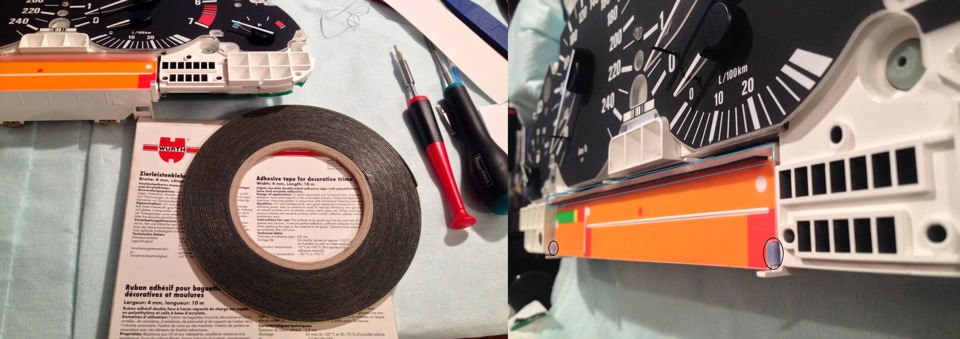
Данная лента эластичная и относительно мягкая.В то же время она приклеивается к той самой силиконовой полоске.Это значительно упрощает установку экрана(в противном случае лента будет постоянно падать).
Теперь наконец всё готово для установки ЖК-экрана.Его нужно просто напросто положить на блок с лампочками, аккуратно прижимая.В то же время необходимо обязательно следить за тем, чтобы все контактные дорожки на экране были совмещены с дорожками на шлейфе.Для лучшего обзора подойдёт фонарик, благодаря которому, просвечивая экран, будет видна каждая дорожка.Как только всё будет совмещено, можно защёлкивать металлическую рамку.Защёлкивать на все пять клипс!Итог должен получиться вот таким:

Шаг №9.
Сделав все вышеописанные процедуры можно пойти на балкон и освобождённо вдохнуть свежего воздуха…плюс, к этому прекрасному моменту беззаботности, мной были поменяны ещё и все 5 лампочек в приборной панели.
Шаг №10.
После всех проведённых работ, сборка приборной панели производится в обратной последовательности.При этом так же нужно обращать внимание и на пыль, которая полюбому осядет и на чёрной подложке с циферблатами и на внутренней части стекла.Лично я убирал каждую пылинку обычными ватными палочками.Ушло на это больше часа…Как бы там не было, на тот момент, терпение у меня уже подходило к концу, ведь впереди предстояла проверка всей проведённой работы.
Сказать, что я волновался, это всё равно, что не сказать ничего!Даже один не работающий пиксель меня бы не устроил точно.Как бы там не было, снова всё разбирать и искать причину, я не хотел…не хотел признаться безумно.
Быстро собравшись и дойдя до автомобиля, я принялся подключать всё на свои места.Результат был таким:

Признаться, я ещё никогда не танцевал на парковке…в тот день это изменилось)
Я был безумно рад!Да что уж там, теперь я радуюсь вообще каждый раз, стоит только включить зажигание!

Такой вот получился ремонт.Ремонт на который ушёл целый день, но поверьте, этот день стоил каждой потраченной минуты!
Всем спасибо за внимание!
Друзья, с наступающим вас праздником Великой Победы!Мира вам и чистого неба над головой!
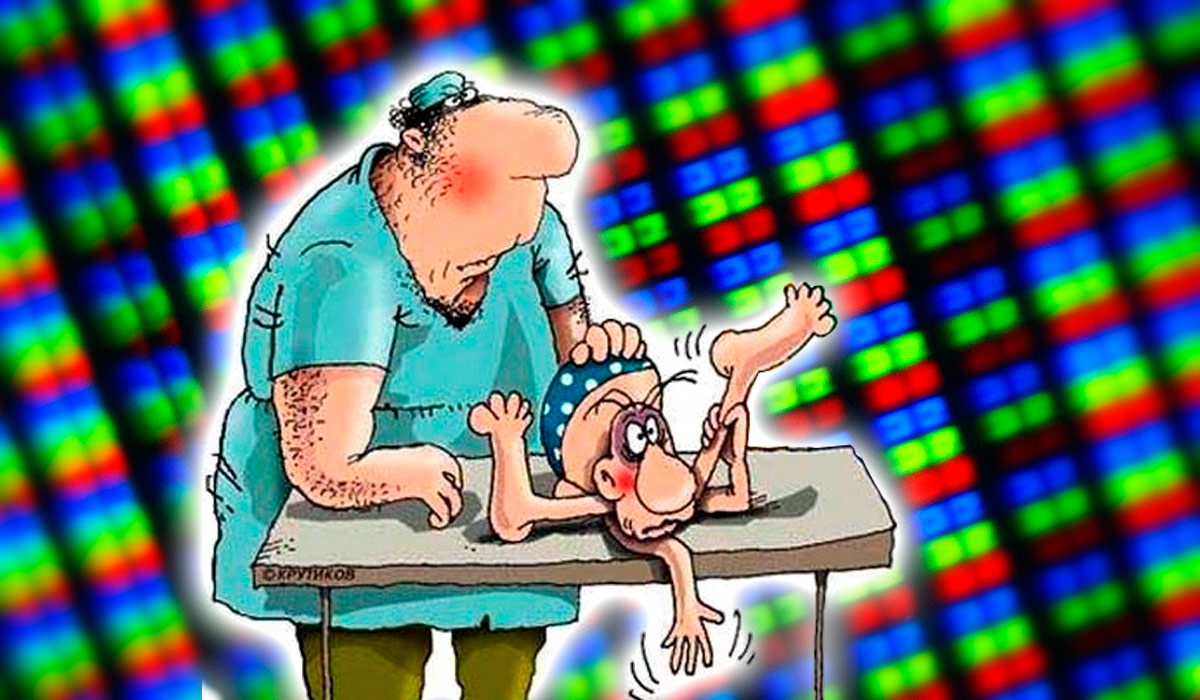
Единожды обнаружив у себя на матрице экрана чёрную или цветную точку, взгляд упорно раз от разу на ней останавливается. Однако, в некоторых случаях получается избавиться от «битых» пикселей.
Матрицы современных мониторов и ноутбуков кажется уже избавились от проблемы с «битыми» пикселями или просто я давно не сидел за экранами, изготовленными по технологии TN film, наиболее подверженными этой болезни.
Решил написать на тему, раз представляя такой случай. На днях ремонтировал на работе плату инвертора старенького монитора Samsung и после включения в центре экрана обнаружился этот самый «битый» пиксель.
Помнится когда-то давно, во времена появления первых LCD мониторов это была целая трагедия. Производители и менеджеры компьютерных магазинов открещивались как могли и выдумали целый регламент на допустимое количество битых пикселей матрицы, лишь бы не признавать это браком. Впрочем, не все «битые» пиксели одинаковы.
Учимся различать «битые» пиксели

Существует три вида «битых» пикселей: «горячий пиксель» выглядит как белая точка на тёмном фоне, «мертвый пиксель» — представляет собой просто чёрную точку и «застрявший пиксель» в виде цветной точки.
За каждым пикселем спрятан тонкопленочный транзистор и если он полностью выходит из строя, то мы видим чёрную точку. В домашних условиях можно попытаться вылечить только «застрявший» пиксель, остальные увы. Причиной их возникновения может послужить внешнее воздействие, повлиявшее на работу одного из субпикселей красного синего и зелёного цвета, оставив его во включенном состоянии.
Мануальная терапия или массаж «битого» пикселя
Избавиться от «зависших» пикселей можно «помассировав» несколько минут ватной палочкой вращательными движениями в районе застрявшего пикселя (только без фанатизма). После чего включаем монитор и оцениваем результаты своих трудов. В любом случае, хотя бы протрёте пыль в этом месте.
Конечно, никто не обещает 100% результата, но шансы избавиться от проблемы есть. Я же применил более вандальный метод, просто щёлкнув ногтём пальца по матрице в месте расположения «битого» пикселя.
*На правах рекламы* Тайский массаж пикселей. Вашему монитору у меня точно понравится.
Существует и более цивилизованный способ в виде специализированных программ для лечения битых пикселей. Принцип из работы сводится к быстрой хаотичной смене цвета в заданной области матрицы экрана, больше напоминающей рябь на экране зомбоящика. Можно даже запустить соответствующее видео без всяких программ. Через какое-то время пиксель должен прийти в норму.
Яндекс.Дзен и узнавайте первыми о новых материалах, опубликованных на сайте.Если считаете статью полезной,
не ленитесь ставить лайки и делиться с друзьями.
Комментариев: 1
Несколько раз удавалось оживить мёртвый пиксель. Просто тупым предметом придавив его. А чёрные круги зачастую лечатся феном и могут исчизать сами. У меня у бывшего коллеги монитор на работе стоят с пятнами (его залили) и через 5 лет осталась одна клякса, а остальные сошли на нет.
Читайте также:


